Para aprimorar os recursos do seu controlador basta conectar um sensor às portas de sensor designadas. Nosso software acomoda perfeitamente uma ampla gama de sensores de contato aberto/fechado padrão, incluindo aqueles para detecção de chuva, medição de umidade do solo e outros sensores LIGA/DESLIGA. Além disso, com o Hydrawise, você pode utilizar a máxima capacidade de monitoramento de fluxo integrando-o a um medidor de vazão HC da Hunter. Para ver os diagramas de fiação de cada controlador, acesse a página do produto. Saiba Mais
Para configurar um sensor no Software Hydrawise, você pode seguir os passos abaixo.
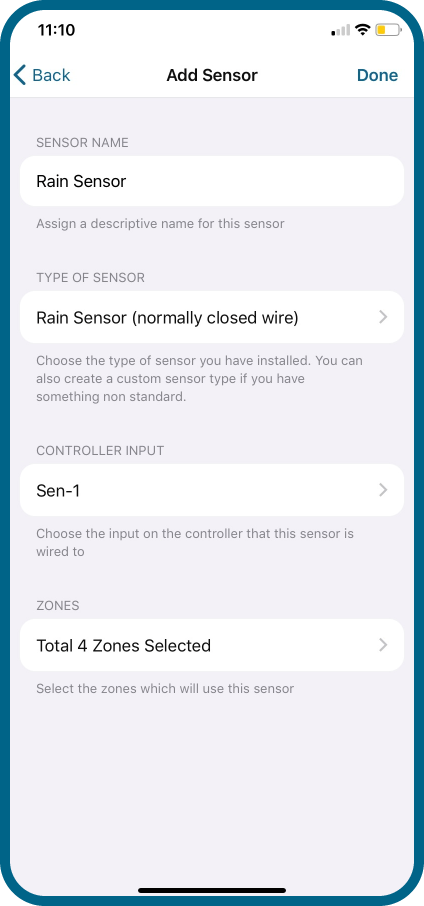
- Entre na sua conta do Hydrawise.
- Clique no ícone (
 ) no canto superior esquerdo.
) no canto superior esquerdo. - Clique em Sensores.
- Crie um novo sensor clicando em Adicionar sensor ao controlador.
- Escolha um Nome para o sensor.
- Escolha o Tipo de sensor (os sensores da Hunter são normalmente fechados em sua maioria).
- Altere a entrada do controlador para Sensor 1 ou Sensor 2. Se você tiver um modelo HPC com data de fabricação em janeiro de 2023 ou mais recente, selecione Sen ou Sen-2.
- Selecione os Setores que devem ser desligados quando o sensor for acionado.
- Clique em Concluído.
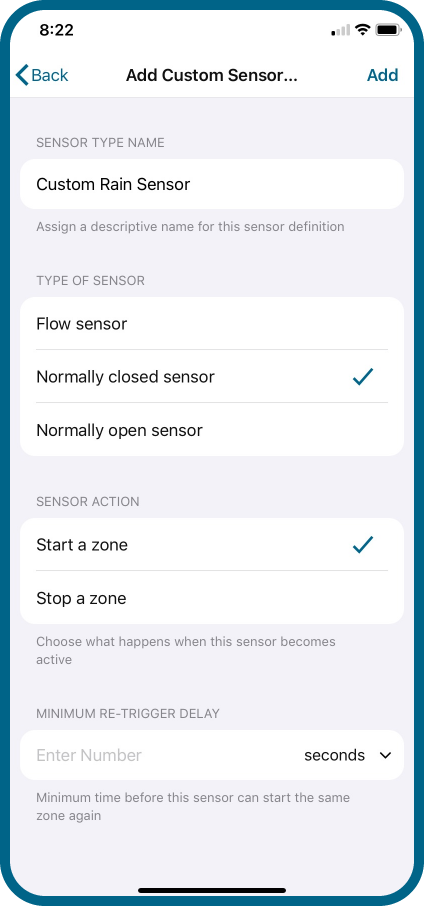
A configuração de um sensor personalizado poderá ser necessária se você instalar um sensor de chuva de outro fabricante em que for necessário inserir dados exatos de calibração.
- Entre na sua conta do Hydrawise.
- Clique no ícone (
 ) no canto superior esquerdo.
) no canto superior esquerdo. - Clique em Sensores.
- Crie um novo sensor clicando em Adicionar tipo de sensor personalizado.
- Escolha um Nome para o sensor.
- Escolha o tipo de sensor. Escolha Sensor Normalmente Fechado/Aberto. Isto permitirá que um sensor inicie ou interrompa um setor.
- Iniciar um setor - Se um setor deve iniciar, escolha o tempo mínimo em segundos antes que o sensor inicie o mesmo setor novamente.
- Parar um setor - Se um setor deve parar, escolha o tempo de em segundos antes de parar o setor e o tempo durante o qual o setor deverá desativado. Por exemplo, algumas restrições de rega exigem que os aspersores não funcionem por pelo menos dois dias se for detectada chuva. (a maioria dos sensores da Hunter são normalmente fechados).
- Clique em Adicionar. O sensor personalizado agora aparecerá na sua lista de sensores disponíveis para adicionar ao seu sistema.
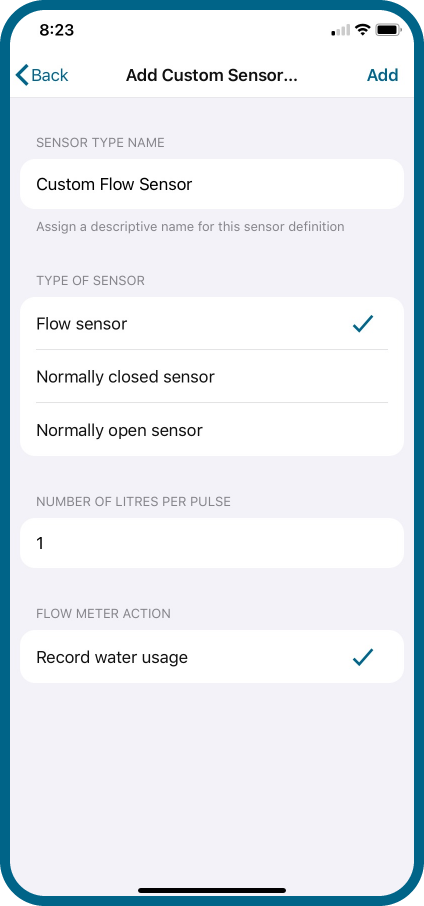
A configuração de um sensor personalizado pode ser necessária se você instalar um medidor de vazão de outro fabricante em que seja necessário inserir dados exatos de calibração.
- Entre na sua conta do Hydrawise.
- Clique no ícone (
 ) no canto superior esquerdo.
) no canto superior esquerdo. - Clique em Sensores.
- Crie um novo sensor clicando em Adicionar tipo de sensor personalizado.
- Escolha um Nome para o sensor.
- Escolha o Tipo de sensor. Escolha o Sensor de fluxo.
- Insira o Número de litros por pulso do fabricante.
- Clique em Adicionar. O sensor personalizado agora aparecerá na sua lista de sensores disponíveis para adicionar ao seu sistema.
Ainda precisa de ajuda? Conte conosco.
Conte-nos que tipo de ajuda você precisa para encontrarmos a melhor solução para você.

